上节课,我们开始学习 Tableau “绘制地图”的课程: 编辑无法识别的位置 。 了解了 Tableau 地图中指示器的报错原因,并学习如何修复这些未知错误 。
▶ 今天,我们继续 学习相关课程:扩展 Tableau 的地图功能, 掌握多边形地图、自定义地理编码和手动分配地理角色等功能,提升地图可视化水平 。
在 Tableau 中,我们可以展开映射功能,并将数据映射到自动可用范围之外。例如,想要查看中国银行的全球分支机构,则可使用坐标数据进行映射。
Tableau 地图映射设置
如果数据中包含纬度和经度坐标信息,那就足够了。
例如,我们拥有中国银行驻中国以外地区的分支机构信息,我从boc.cn网站上获取了分支机构地址,通过批处理地理编码器运行了这些街道地址。
现在,该数据源中的每个分支结构都有地理编码的数据,包括地址、分支机构名称、国家地区、纬度和经度。
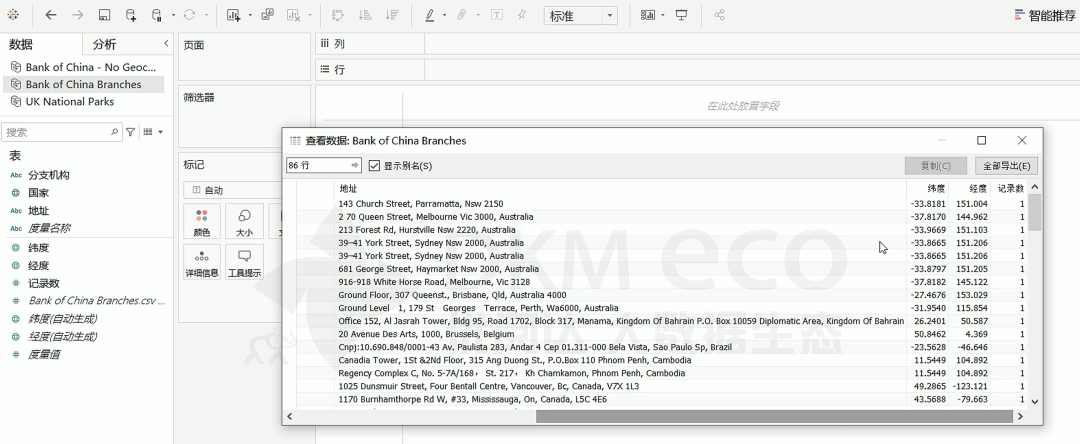
可以看到,“数据”窗格中共有 4 个纬度和经度字段,其中 2 个字段是斜体显示,后缀名为“自动生成”。在数据集中所有被识别出的地理字段,Tableau 都会为其生成纬度和经度。
在这里,它识别出了“国家”。
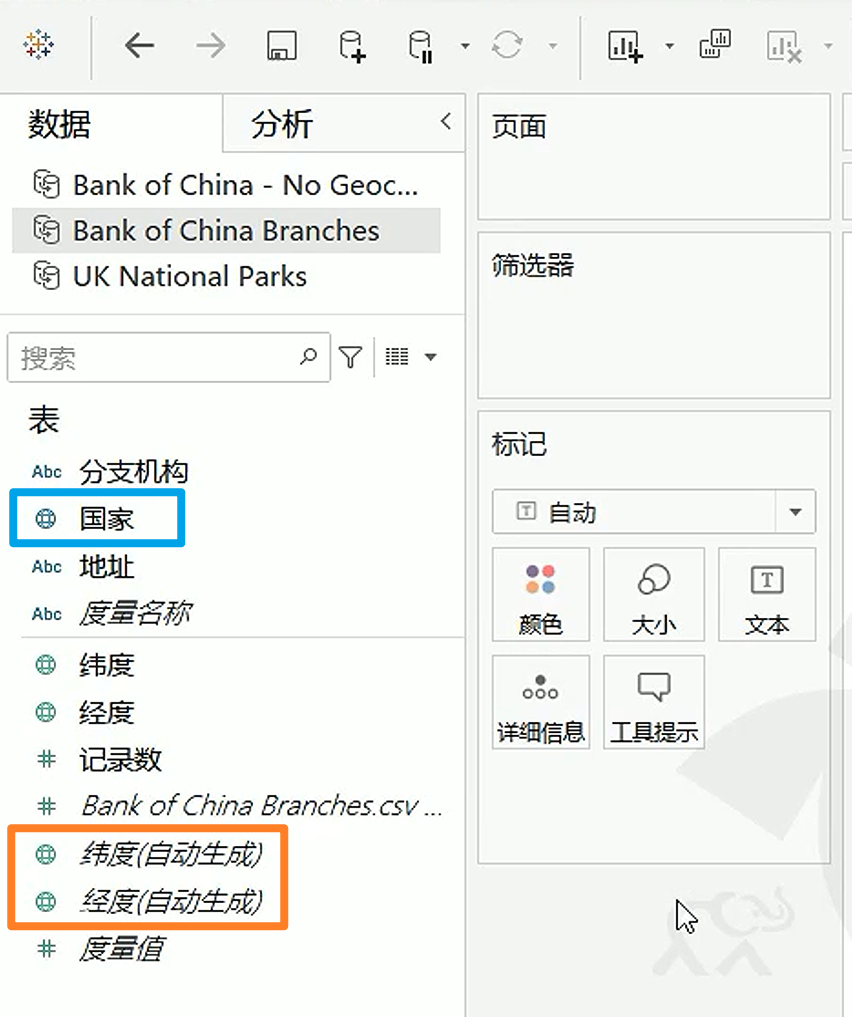
我们还可以直接在数据集中提取纬度和经度字段,双击字段就能进行绘图。 请注意,“纬度”需要位于行上,“经度”需要位于列上。
将字段“分支机构”拖至“标记”卡的标签。现在,数据集中的每条记录都已被绘制在地图上。我们可以看到,每个分支机构用一个点表示。
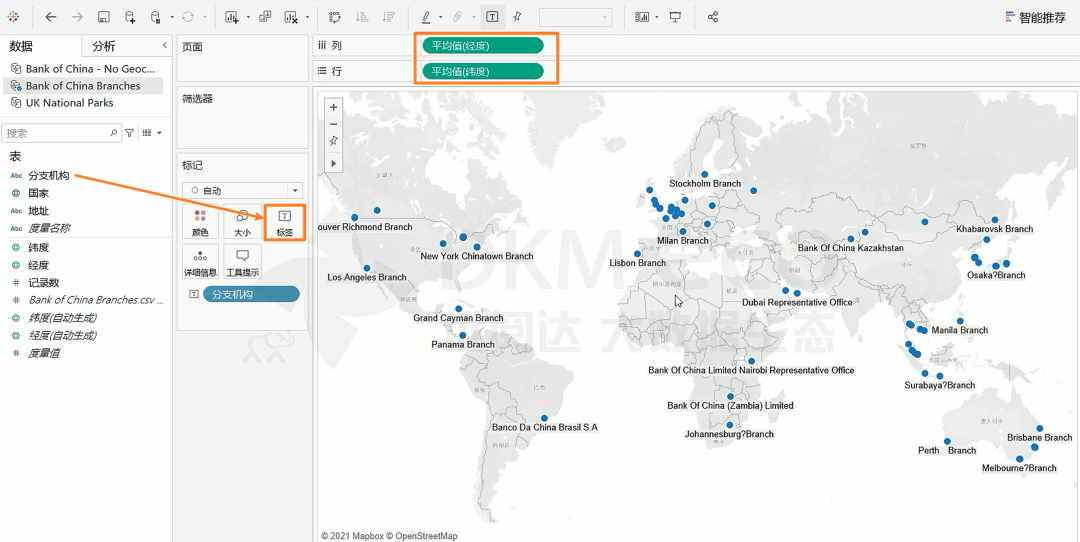
如果没有像分支机构这样细分为不同点的字段,我们也可以单击菜单栏上的“分析”按钮,并在弹出菜单中取消“聚合度量”选项的选择。
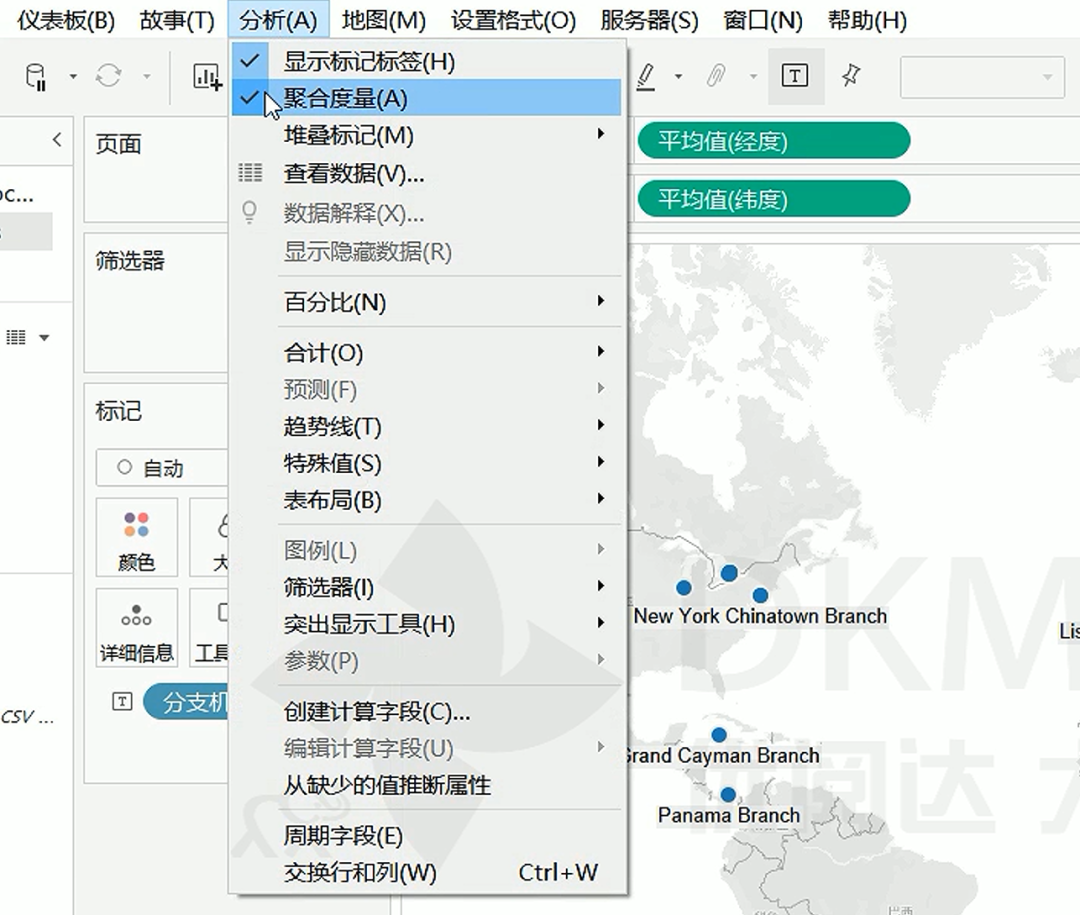
如果这些位置包含银行业务数据,只要存在地理编码数据集共享的字段(例如“分支机构”或“国家”),我们就可以混合或连接这些数据。
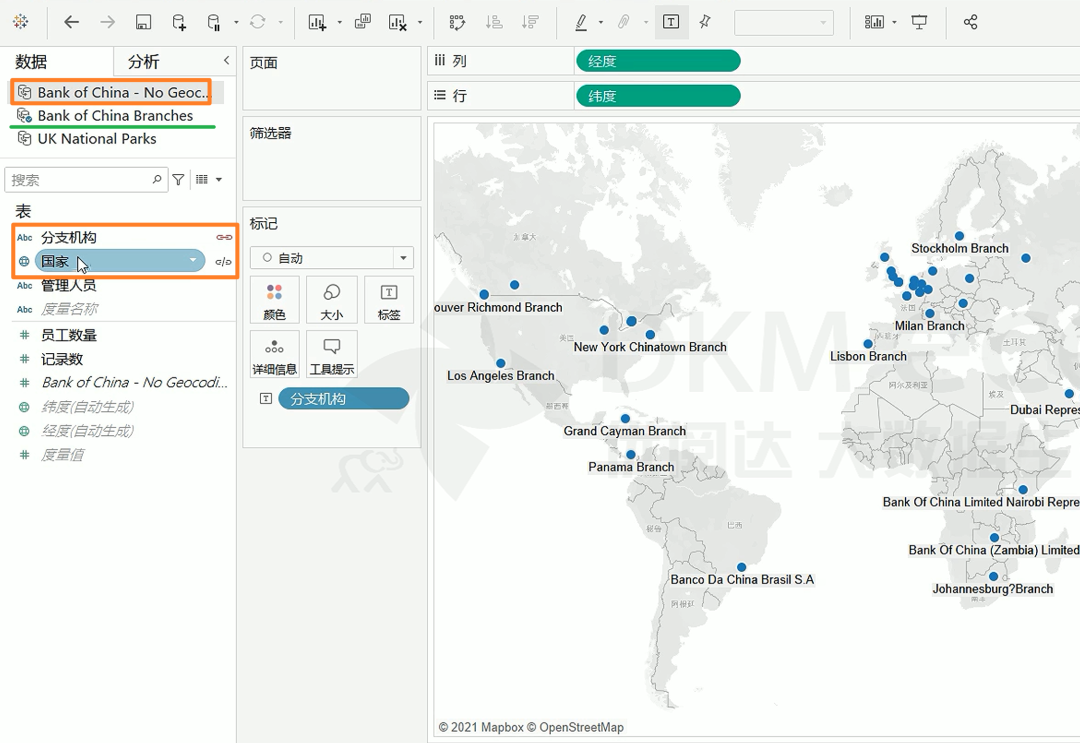
多边形填充地图
在直接使用地理编码数据与导入自定义地理编码之间有一个较大区别,就是能够使用多边形(即填充形状)。 如果我们连接到包含多边形 信息,以及纬度和经度坐标的数据源,则可以轻松映射自定义多边形。
在此,我们快速举一个示例。将“标记”类型改变为多边形,将字段“公园名称”拖至“标记”卡的详细信息,将字段“点 ID”拖至“标记”卡的路径,将字段“多边形 ID”和“子多边形 ID”拖至详细信息。最后,双击绘制纬度和经度,整体效果就出来了。
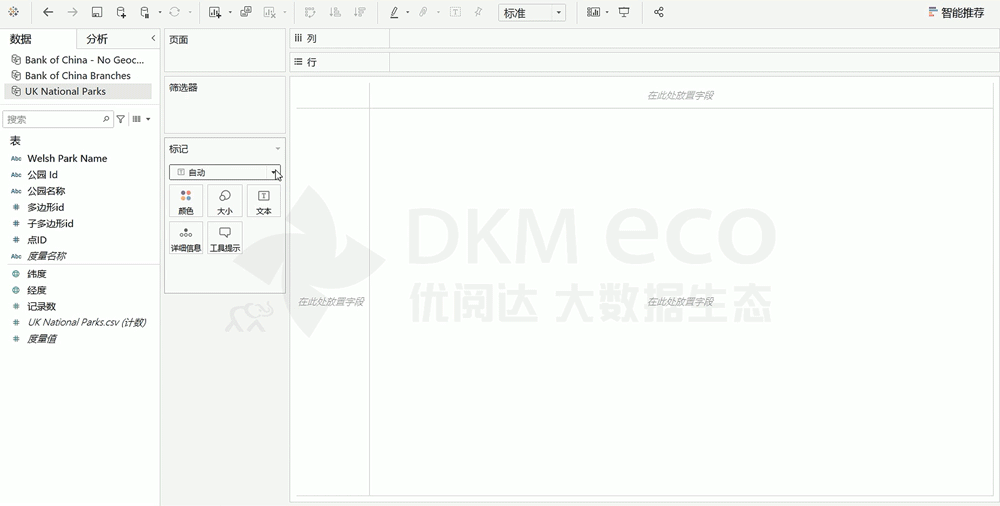
这就是使用数据集内包含纬度和经度的数据的两个示例,都是关于点和多边形的。
导入自定义地理编码
如果我们不想每次都处理数据内的纬度和经度,则可以向 Tableau 中导入自定义地理编码。基本操作非常简单。
首先,需要创建一个或多个包含地理编码信息的自定义导入 CSV 文件,需要非常仔细地设置这些文件。
接下来,将包含 CSV 文件的文件夹导入到 Tableau 中,最后将地理角色分配到 Tableau 中的字段。
导入文件的操作很简单,单击菜单栏上的“地图”,选择“地理编码”-“导入自定义地理编码”选项。
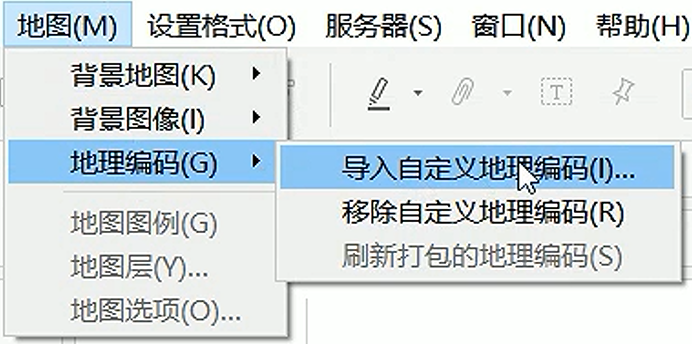
浏览到文件夹,并选择“导入”。请注意,Tableau 将导入此文件夹中的所有 CSV 文件。
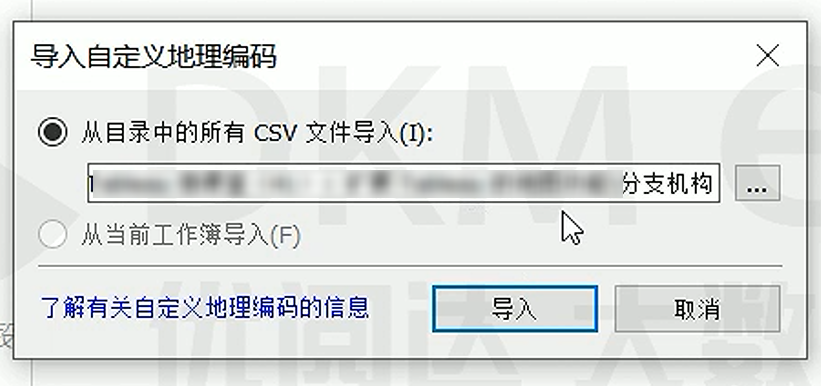
新的地理编码现在已经导入。以后每次使用包含分支机构的数据,在这台计算机上创建工作簿时,只需设置地理角色就能进行映射。
无论我们使用的是哪个数据集,只要分支机构的名称相同,Tableau 都能够进行映射。
这里,我们将连接到一些信息。内容是有关员工数量,以及管理人员的简单虚拟数据,其中没有地理数据,但是有国家地区和分支机构名称。
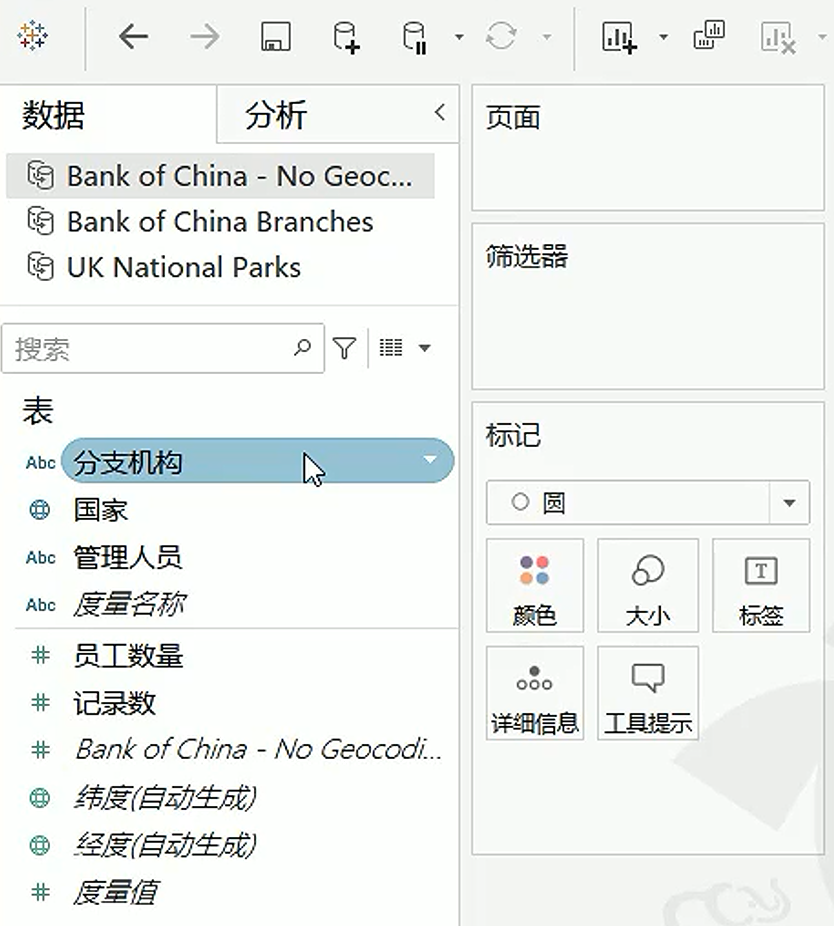
手动分配地理角色
Tableau 不会自动将“分支机构”识别为地理角色,但我们可以分配。右键单击此字段,并转到“地理角色”,然后单击选择“分支机构”。
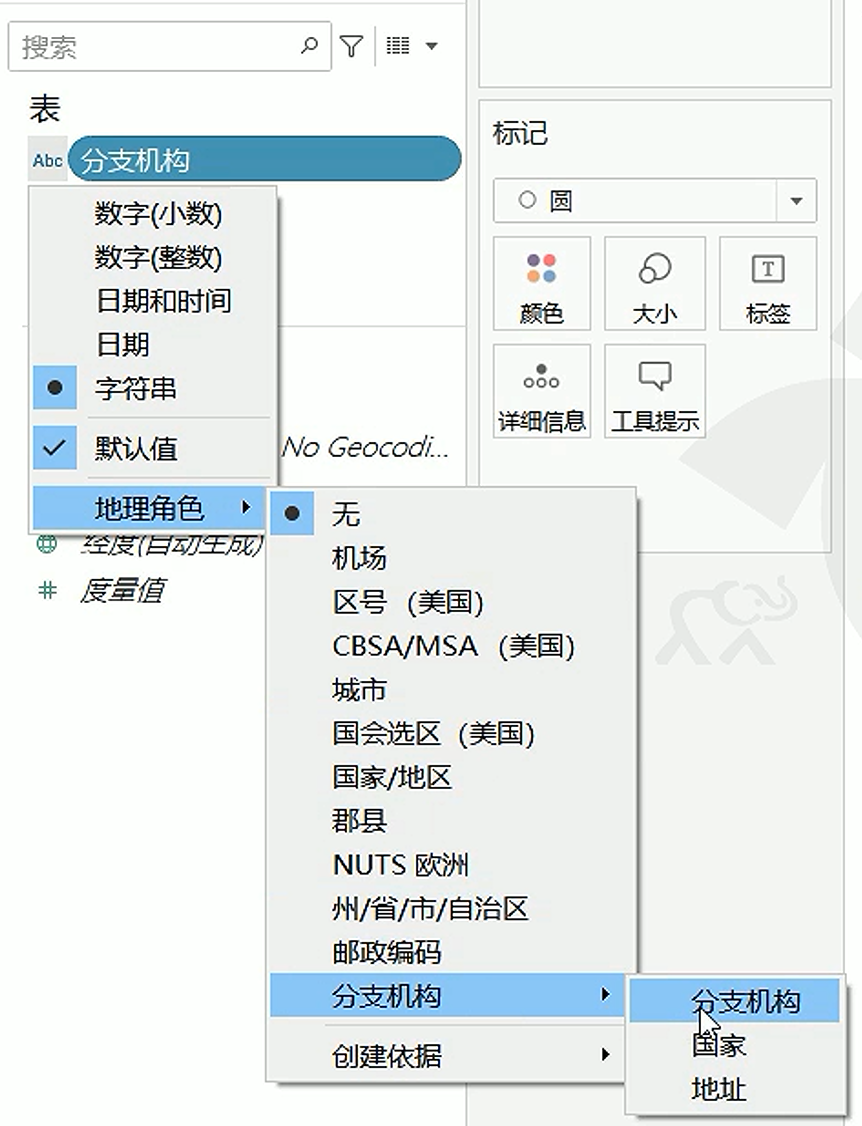
现在,字段“分支机构”旁边显示一个“地球”图标,表示这是一个自定义角色。
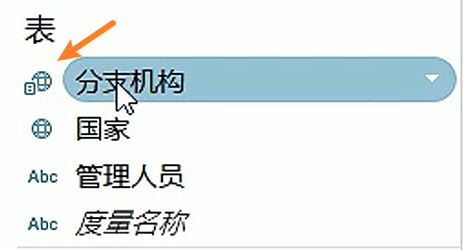
我们将绘制国家地区,然后绘制分支机构。可以看到,地图已经出来了。数据集本身中没有纬度和经度,我们将按照员工数量标注颜色,并将管理人员添加至标签。
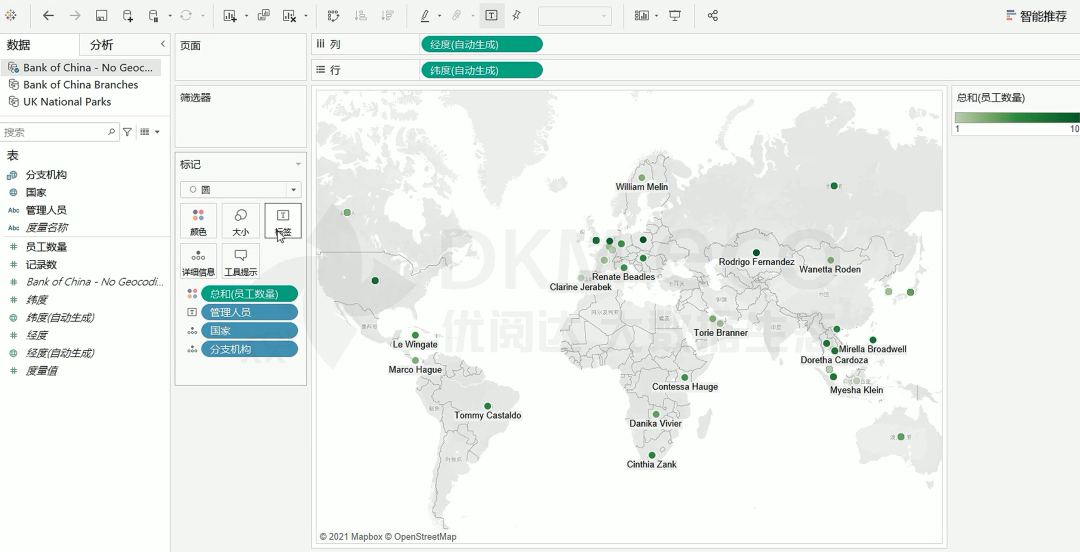
 晋ICP备17002471号-6
晋ICP备17002471号-6